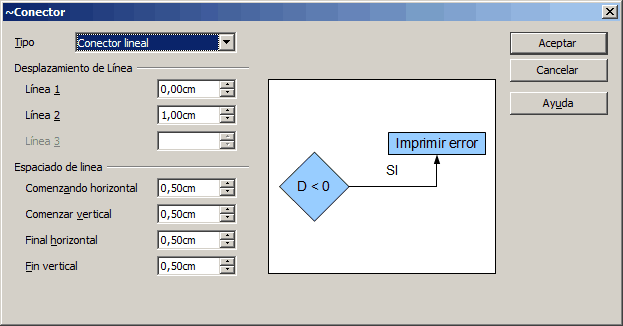La barra de herramientas Conectores de Draw
Haz clic sobre el botón ![]() de la barra de herramientas Dibujo para abrir la barra de herramientas Conectores (Figura 9).
de la barra de herramientas Dibujo para abrir la barra de herramientas Conectores (Figura 9).
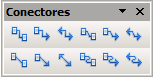
Si el tipo de conector deseado no se muestra, haz clic sobre el botón ![]() de la barra de herramientas flotante Conectores. Selecciona la opción Botones visibles y activa aquellos que necesites (Figura 10).
de la barra de herramientas flotante Conectores. Selecciona la opción Botones visibles y activa aquellos que necesites (Figura 10).
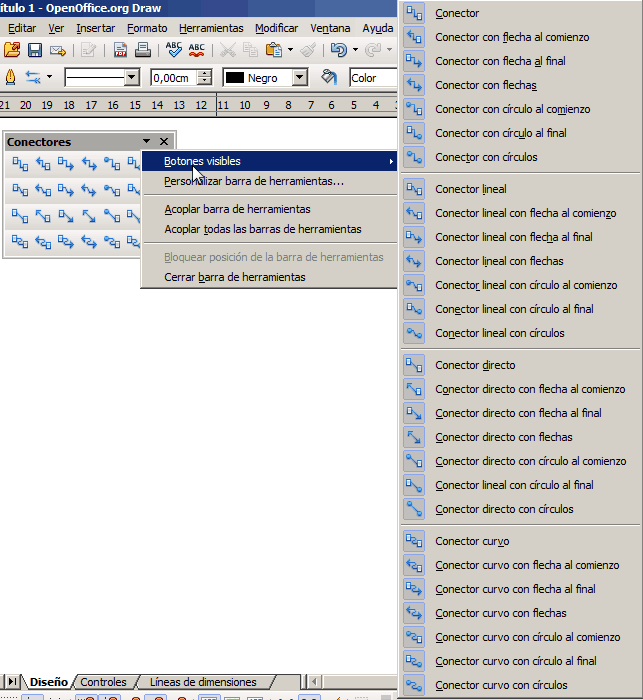
Los conectores disponibles se dividen en cuatro grupos:
- Conectores estándar: Los segmentos de línea se trazan en horizontal y vertical. Los ángulos siempre son rectos. El conector no rodea los objetos que une.
- Conectores lineales: Consiste en un segmento lineal y dos pequeños segmentos horizontales o verticales en sus extremos.
- Conectores directos: Consiste en una simple línea.
- Conectores curvos: basados en curvas de Bézier, descritas en el capítulo 10 Técnicas avanzadas.
Todos los conectores trazados pueden ser modificados desde su menú contextual. Selecciona la opción Conector para cambiar el tipo y sus propiedades (Figura 11). Desde el diálogo Línea podrás cambiar el color, estilo de flecha y de línea.